qq全拼输入法如何关闭默认?
时间:2024/10/9作者:未知来源:手揣网教程人气:
- [摘要]qq拼音输入法怎么才能关闭默认输入法?电脑里面默认的输入法就是qq拼音输入法怎么才能更改?小编教大家如何关闭掉qq拼音输入法的默认输入法。方法步骤1.qq拼音输入法是一款腾讯推出的电脑输入法,在这里...
qq拼音输入法怎么才能关闭默认输入法?电脑里面默认的输入法就是qq拼音输入法怎么才能更改?小编教大家如何关闭掉qq拼音输入法的默认输入法。
方法步骤
1.qq拼音输入法是一款腾讯推出的电脑输入法,在这里用户能够享受到更好的输入体验,并且功能十分强大,满足不同用户的输入需求,今天小编就来教大家如何将qq拼音输入法的默认输入法取消掉。

2.我们打开开始菜单,在里面我们找到控制面板,进入到控制面板中,win10用户直接在开始菜单上点击右键就能够看到控制面板了。
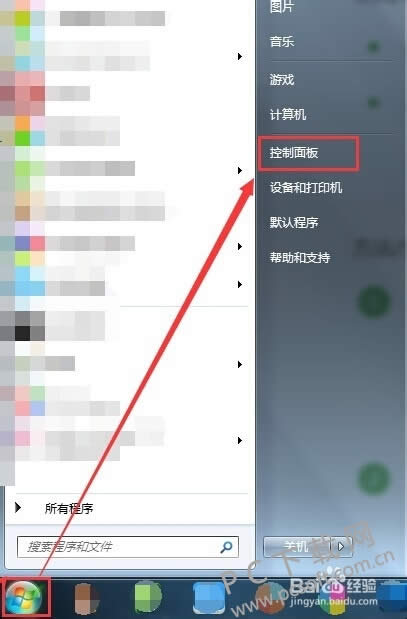
3.然后我们在打开的控制面板中,找到里面的有一个时钟,语言和区域选项,在里面我们点击下面的更改键盘或其他输入法,如图。
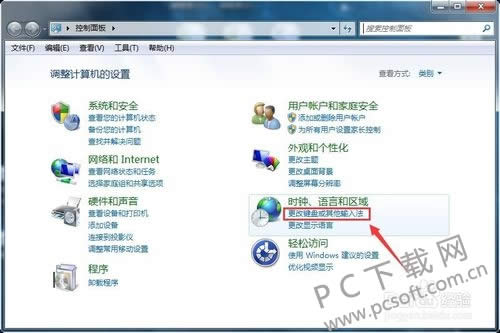
4.然后我们在打开的小窗口里面,切换到里面的键盘和语言,然后在里面我们点击更改键盘,如图。
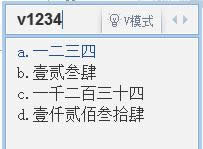
5.然后在打开的窗口中,我们就可以修改默认输入法了,直接点击图中红色方框所示位置,在里面我们就可以修改默认输入法啦。
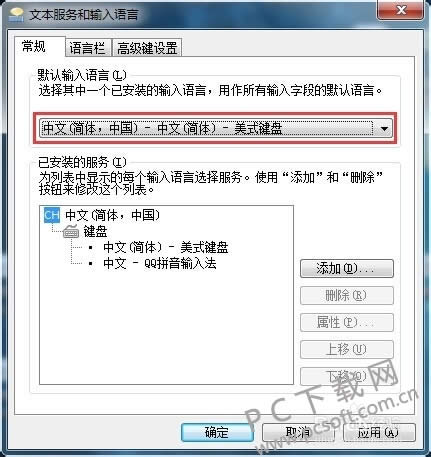
小编总结
以上就是qq拼音输入法修改默认输入法的教程了,适合所有的输入法修改,只要安装在电脑上都可以设置,赶紧去试试吧。
学习教程快速掌握从入门到精通的电脑知识
关键词:qq全拼输入法怎样关闭默认?